随着夏日的到来,您应当把更多精力放在享受生活,而非操心智能家居。花园派对和泳池时光正当时,确保您的智能配件为您服务而非添乱,正是此刻。智能家居设备虽已极大便利了我们的生活,但仍有提升空间。
亚马逊的Alexa是热门选择之一,无论是开关灯光、播放音乐,还是烹饪时设置计时器,只需一声令下。但您不必拘泥于常规使用,通过一些个性化设置,即可显著提升使用体验。无论是Echo Dot智能音箱、Echo Show 15、功能强大的Echo Studio,还是可旋转的Echo Show 10,都能让您感受到Alexa的贴心帮助,而非仅仅是一个工具。
一些细微调整便能带来显著变化。从免提通话到蓝牙和Wi-Fi连接,乃至在厨房使用Alexa,诸多功能值得一试。
尽管初始设置可能稍显繁琐,但一旦完成,您的Alexa设备将如同您的私人助理,而非需要您费心的设备。
1. 在Amazon Echo上启用简洁模式
当您命令Alexa播放歌曲或开启灯光时,它通常会回复“好的,正在打开灯光”。这有助于确认指令是否被正确执行。若您希望Alexa更简洁,可更改设置,让它仅以声音回应。
打开Alexa应用的更多菜单,选择设置 > 与Alexa对话,然后开启简洁模式。
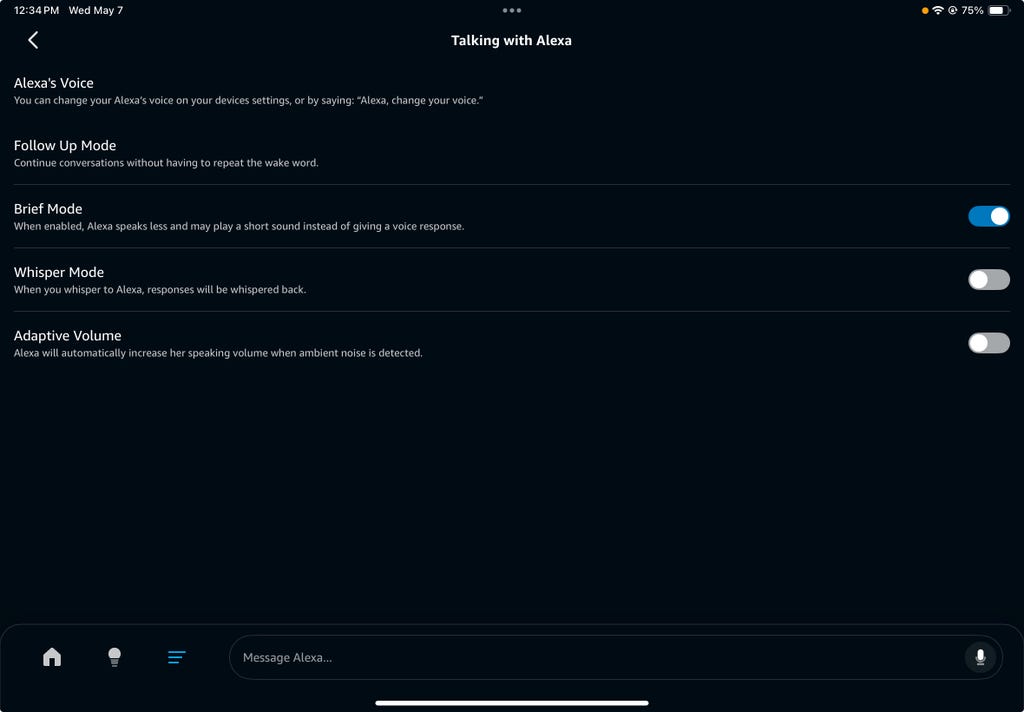
Tyler Lacoma/CNET
2. 设置首选音乐流媒体服务
Amazon Echo默认使用Amazon Music服务。若您偏好Spotify、Apple Music或其他流媒体服务,可将其与Echo链接。
前往设置 > 音乐与播客,链接所需服务。在同一页面,点击默认服务,选择您的首选音乐提供商。之后,只需说“Alexa,播放音乐”,Echo便会从您指定的服务中播放。
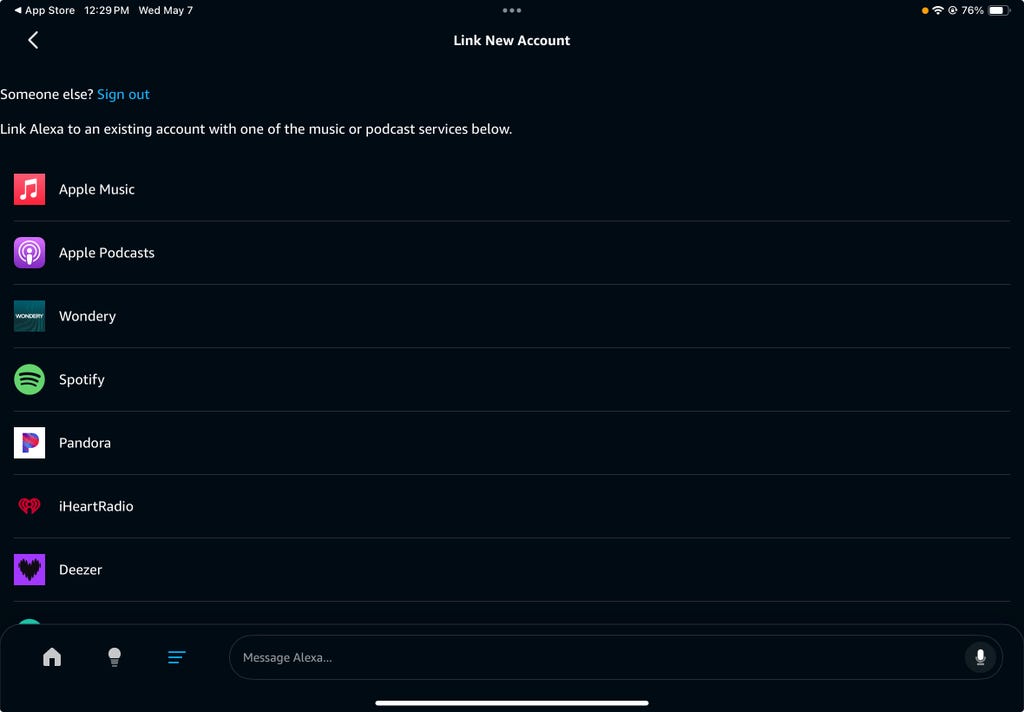
Tyler Lacoma/CNET
3. 更改唤醒词
若电视广告频繁触发您的Amazon Echo,可将唤醒词更改为其他词汇,以减少误触。除Computer、Echo和Amazon外,还有Ziggy和Hey, Disney等新颖选择。
更改唤醒词,只需说“Alexa,更改唤醒词”后做出选择。或打开Alexa应用,前往设置 > 设备设置,选择您的设备,点击设置图标,选择唤醒词。但遗憾的是,无法为扬声器命名为“Tallulah”或“Digital Overlord”等个性化名称。
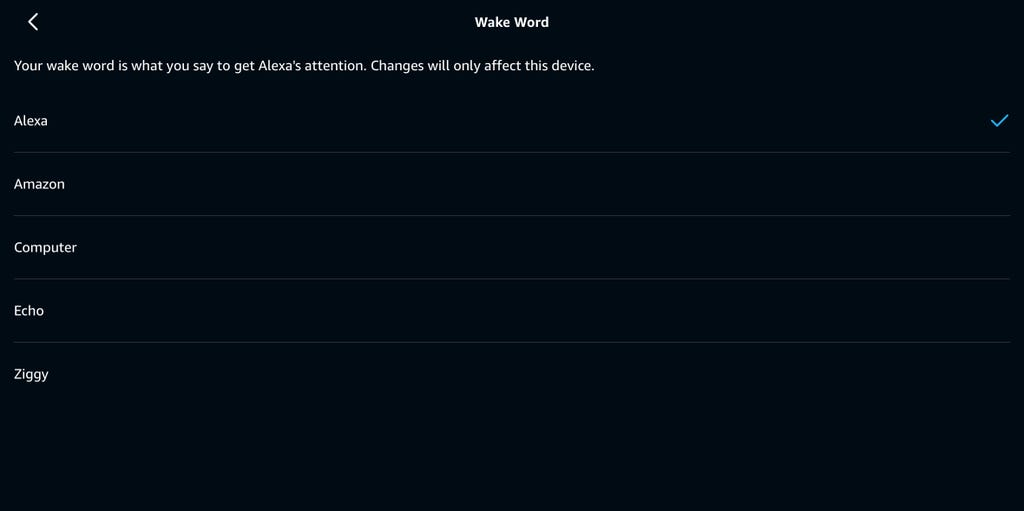
Tyler Lacoma/CNET
4. 启用语音购买
忙碌时,或许无暇在亚马逊上搜索卫生纸等日用品。此时,可在Amazon Echo上设置语音购买,让Alexa为您下单。
首先,需开启语音订购和一键订购功能。打开Alexa应用,导航至设置 > 账户设置 > 语音购买 > 购买控制 > 选择谁可以购买。例如,您可设置一个语音代码或配置文件,确保只有您输入四位数字代码时才能购买。
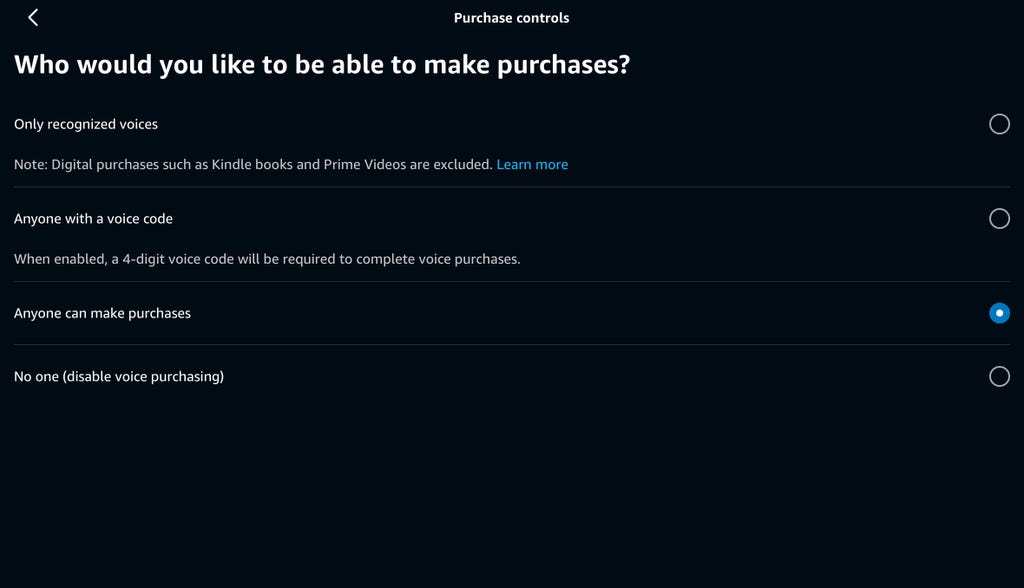
Tyler Lacoma/CNET
5. 设置家庭配置文件
若家中有多位成员使用Echo扬声器,建议为每位成员设置语音配置文件。这样,Alexa能识别您的声音,区分家庭成员。创建语音配置文件,请前往设置 > 您的配置文件和家庭 > 语音ID,按屏幕提示操作。
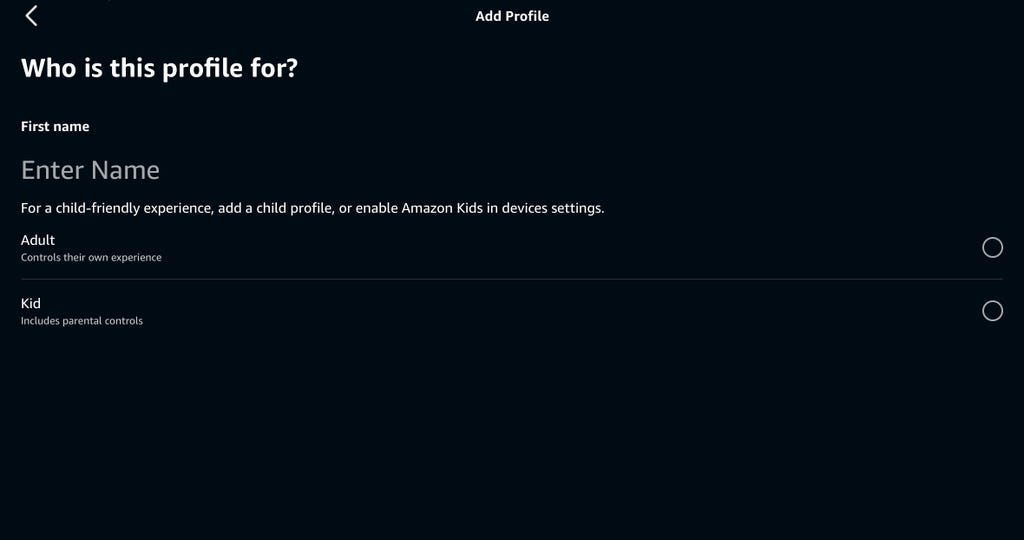
Tyler Lacoma/CNET
可通过询问“Alexa,我是谁?”来确认语音配置文件设置正确。Alexa将回复:“我正在和[您的名字]说话。”
若您有其他喜欢的自定义设置和配置,欢迎在评论中分享。在调整了这六个Echo设置后,您还可以探索Amazon Echo设备的五个创意用途、新Echo设备的五个必备提示,以及CNET汇总的所有Alexa命令。




